Notice APPLE APERTURE 3
Liens commerciaux

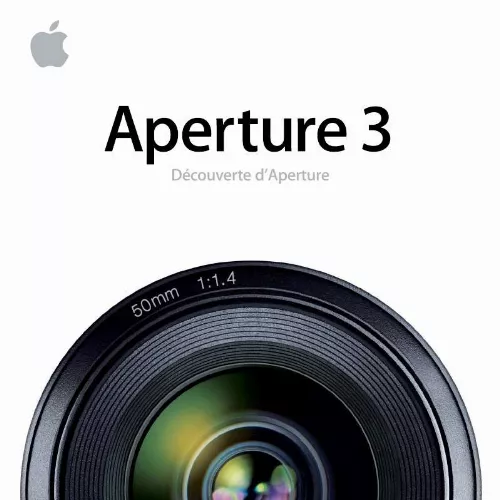
Extrait du mode d'emploi APPLE APERTURE 3
Les instructions détaillées pour l'utilisation figurent dans le Guide de l'utilisateur.
Cliquez ici pour voir toutes vos photos. Chapitre 1 Création d'un diaporama Aperture 13 Exploration des photos de personnes dans la bibliothèque. m Sélectionnez Visages dans l'inspecteur Bibliothèque. La fenêtre principale passe en mode de présentation Visages pour afficher les visages identifiés dans vos images. Vous pouvez utiliser la technologie de reconnaissance faciale d'Aperture pour analyser et identifier automatiquement les visages présents dans vos images. Vous en apprendrez davantage sur cette fonctionnalité dans la suite de ce guide. 14 Chapitre 1 Création d'un diaporama Aperture Exploration de vos images en fonction du lieu de prise de vue m Sélectionnez Lieux dans l'inspecteur Bibliothèque. La fenêtre principale passe en mode de présentation Lieux pour afficher les lieux de prise de vue de vos images sur une carte du monde. Emplacement de l'image sélectionnée Image sélectionnée Aperture peut situer automatiquement les images sur la carte si l'appareil photo a enregistré des informations GPS. Vous pouvez également spécifier manuellement le lieu d'une image et laisser Aperture l'indiquer sur la carte. Il est facile d'identifier et de regrouper des images prises à un endroit spécifique ou d'utiliser une mappemonde pour retrouver des images prises à certains endroits. Vous en apprendrez davantage sur cette fonctionnalité dans la suite de ce guide. Chapitre 1 Création d'un diaporama Aperture 15 Affichage des images signalées par un drapeau m Sélectionnez Signalées dans l'inspecteur Bibliothèque. Toutes les images signalées par un drapeau sont affichées ensemble dans le mode de présentation Signalées. Pour signaler une image à l'aide d'un drapeau, sélectionnez-la dans le navigateur et appuyez sur la touche de barre oblique (/). Pour retirer le drapeau d'une image, sélectionnez-la, puis appuyez à nouveau sur la touche de barre oblique. Images signalées d'un drapeau Cliquez sur Signalées d'un drapeau pour afficher les images signalées d'un drapeau. Affichage des éléments supprimés m Cliquez sur l'icône Corbeille dans l'inspecteur Bibliothèque. La fenêtre se transforme pour afficher les éléments en attente de suppression définitive de la photothèque. Comme aucun élément n'a été supprimé, cette fenêtre est vide pour le moment. [...] Lorsque vous ouvrez Aperture pour la première fois, une fenêtre d'accueil apparaît pour vous donner accès à des guides d'initiation et de formation en ligne. 3 Cliquez sur le bouton Fermer. 4 Lorsqu'une zone de dialogue apparaît pour vous demander si vous voulez afficher vos photos sur une carte, cliquez sur Oui. Aperture est désormais configuré pour localiser automatiquement vos photos selon les informations GPS qu'elles contiennent. Nous verrons plus tard comment fonctionne ce procédé ; pour l'instant, cliquez sur Oui. Si vous le souhaitez, vous pouvez désactiver cette fonction plus tard à l'aide des préférences Aperture. Chapitre 1 Création d'un diaporama Aperture 9 5 Choisissez Fichier > Activer la photothèque > Autre. 6 Lorsqu'une zone de dialogue apparaît pour vous demander quelle photothèque vous voulez qu'Aperture utilise, sélectionnez « Bibliothèque d'échantillons Aperture 3 », puis cliquez sur Choisir. La fenêtre principale apparaît et propose des exemples de projets et d'images que vous pouvez utiliser pour tester les fonctionnalités d'Aperture. 10 Chapitre 1 Création d'un diaporama Aperture L'inspecteur Bibliothèque affiché à gauche vous permet de créer et de travailler sur des projets contenant vos images. Sélectionnez des projets ici. Projets Inspecteur Photothèque Désormais, vous êtes prêt à explorer la fenêtre principale. Chapitre 1 Création d'un diaporama Aperture 11 Exploration de l'inspecteur Bibliothèque Dans un premier temps, vous allez explorer les principales fonctionnalités de l'inspecteur Bibliothèque. À essayer : Amusez-vous à essayer n'importe laquelle des procédures suivantes pour observer le résultat obtenu. Navigation parmi les projets m Sélectionnez Projets dans la partie supérieure de l'inspecteur Bibliothèque. La fenêtre principale passe en mode de présentation par projets et affiche tous les projets de la bibliothèque. Photo clé représentant le projet m Déplacez le pointeur vers la gauche ou vers la droite sur un projet pour parcourir rapidement ses images. La présentation par projets fournit un moyen simple de naviguer parmi les projets. 12 Chapitre 1 Création d'un diaporama Aperture m Double-cliquez sur l'image du projet pour ouvrir le projet. Le navigateur affiche les images du projet. Exploration de toutes vos photos m Sélectionnez Photos dans l'inspecteur Bibliothèque. [...]..
Téléchargez votre notice ! Téléchargement gratuit et sans inscription de tous types de documents pour mieux utiliser votre logiciel d'antivirus ou de sécurité APPLE APERTURE 3 : mode d'emploi, notice d'utilisation, manuel d'instruction. Cette notice a été ajoutée le Mercredi 3 Mars 2011.
Vous pouvez télécharger les notices suivantes connexes à ce produit :



